首先需要生成一个keystore
keytool -genkey -alias kyfxbl -keyalg RSA -keystore f:\kyfxbl.keystore -validity 3650
接下来需要把这个keystore放到应用服务器里,这里用的是jboss4.2.3
然后在%JBOSS_HOME%\server\default\deploy\jboss-web.deployer\目录下编辑server.xml文件
1 | <Connector port="443" protocol="HTTP/1.1" SSLEnabled="true" |
最后需要把刚才创建的这个keystore导出为证书,发给需要的客户端
-file是指定导出证书的路径和文件名 -keystore是指定从哪里导出,输入密码后,就可以了
步骤:
1、在jdk的bin目录下,运行keytool,生成证书:
keytool -genkey -alias tomcat -keyalg RSA
输入keystore密码: test123
您的名字与姓氏是什么?
Unknown : test
您的组织单位名称是什么?
Unknown : test
您的组织名称是什么?
Unknown : test
您所在的城市或区域名称是什么?
Unknown : china
您所在的州或省份名称是什么?
Unknown : beijing
该单位的两字母国家代码是什么
Unknown : cn
CN=test, OU=test, O=test, L=china, ST=beijing, C=cn 正确吗?
[否]: y
输入
(如果和 keystore 密码相同,按回车):
说明:输入的密码不要带特殊字符,否则在运行JBoss时可能会出错。
证书文件将默认生成在当前用户的home目录下,文件名为.keystore。
2、把证书文件拷贝到JbossHOME\server\default\conf下,文件名可以自己修改
3、打开JbossHOME\server\default\deploy\jbossweb-tomcat50.sar\server.xml,修改如下配置:
首先本段是放在注释中的,要把注释打开;其次修改需要注意的项我用黑体大字标示了,端口改为你希望的端口号,证书文件名和你拷贝后的证书文件名字一致,密码也要和生成证书时输入的密码一致。
以上工作完成后,重新启动jboss,在客户端浏览器访问时,就必须采用https协议了。
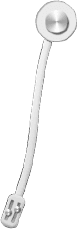
...
...
Copyright 2021 sunfy.top ALL Rights Reserved